ナビゲーションの設定
※フリックでページを切り替えます
前へ
次へ
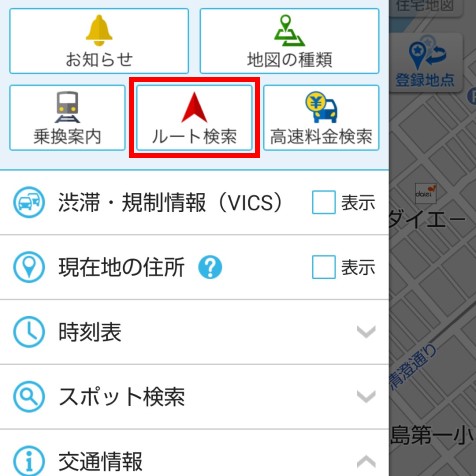 メニューからルート検索を選択するとルートの検索ができます。
メニューからルート検索を選択するとルートの検索ができます。移動手段は前回検索した移動手段が初期設定されています。
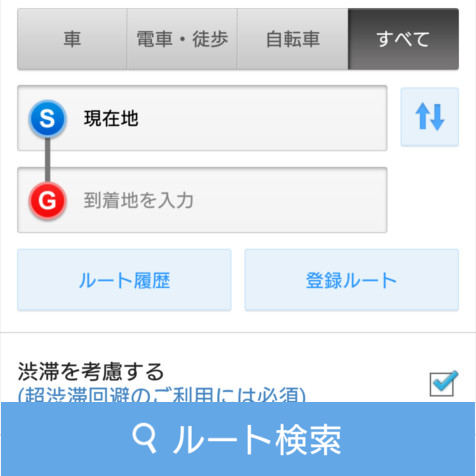 出発地や目的地、条件を設定し、「ルート検索」をタップします。
出発地や目的地、条件を設定し、「ルート検索」をタップします。画面上部に表示されている移動手段のボタンを押すことで、移動手段を再選択することができます。
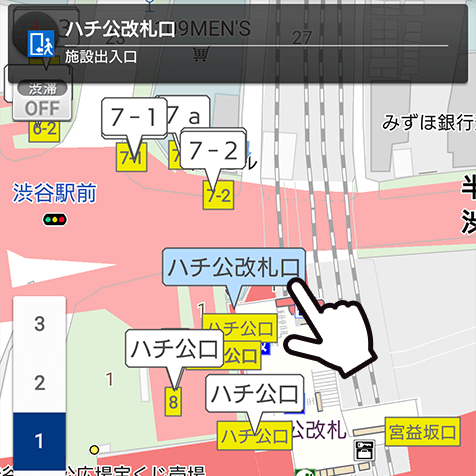 施設の出入口がある場合は、出発地や目的地、経由地に出入口を選択することができます。
施設の出入口がある場合は、出発地や目的地、経由地に出入口を選択することができます。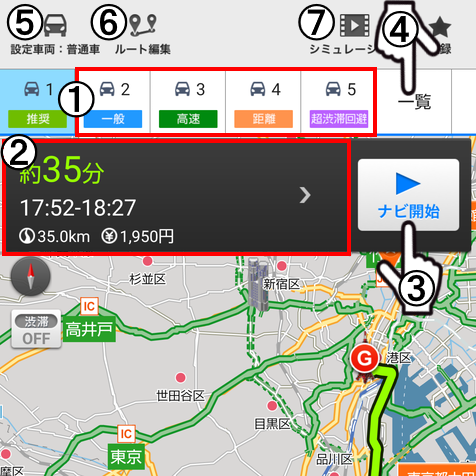 検索結果が表示されます。
検索結果が表示されます。- ①他のルート候補を確認できます。
- ②より詳細なルート情報を確認できます。
- ③ナビを開始します。
- ④ルート一覧を確認できます。
- ⑤設定車両を変更し、最適なルートを再検索できます。
- ⑥ルート条件の変更、通過地点を設定することができます。
- ⑦ナビゲーションの情報を、シミュレートモードで確認することができます。
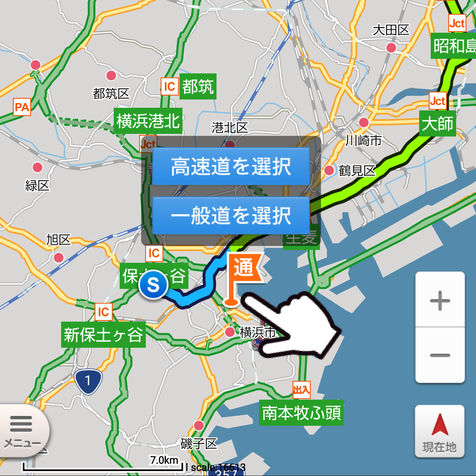 通過地点を選択する画面で、設定したい場所をロングタップし、通過地点を通したい道路種別を選択することで、通過地点を通るルートを検索することができます。
通過地点を選択する画面で、設定したい場所をロングタップし、通過地点を通したい道路種別を選択することで、通過地点を通るルートを検索することができます。※設定した通過地点が履歴・登録ルートには反映されません。また選択した道路種別が付近にない場合は異なる種別の道路を通るルートが検索される場合があります。
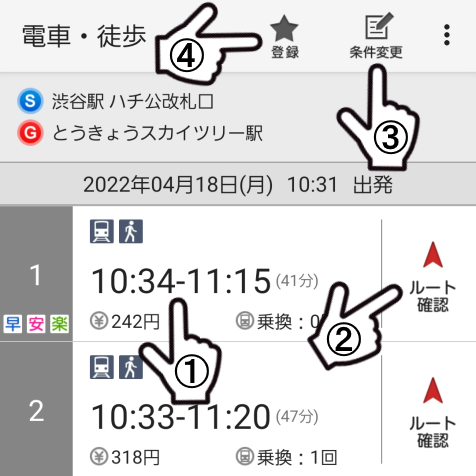 ルート候補が表示されます。
ルート候補が表示されます。- ①より詳細なルート情報を確認できます。
- ②ルート情報を地図で確認できます。
- ③ルートを再設定できます。
- ④検索したルートを、20件まで登録が可能です。また、自動で、5件履歴が保存されます。
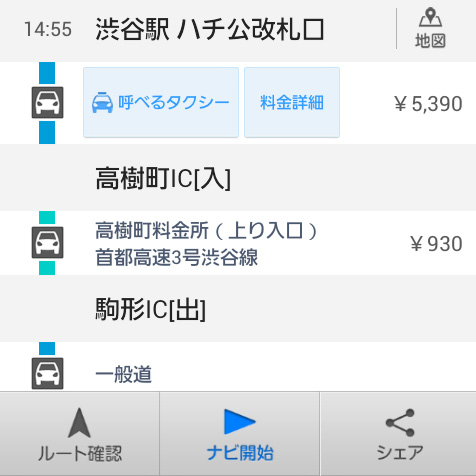 ルート詳細画面が表示され、より詳細な情報からルートを選択することができます。
ルート詳細画面が表示され、より詳細な情報からルートを選択することができます。時間や料金などを考慮した推奨ルートを表示します。高速道路も使用します。
「一般」
一般道路の利用を優先したルートを表示します。高速道路の利用をできる限り回避します。
「高速」
高速道路の利用を優先したルートを表示します。
「距離」
走行距離が短いことを優先したルートを表示します。
「超渋滞回避」
渋滞発生箇所をできる限り回避したルートを表示します。
※表示するためには、ルート検索画面で「渋滞を考慮する」にチェックのうえ、ルート検索を行う必要があります。
「推奨」
時間や料金などを考慮した推奨ルートを表示します。高速道路も使用します。
「一般」
一般道路の利用を優先したルートを表示します。高速道路の利用をできる限り回避します。
「高速」
高速道路の利用を優先したルートを表示します。
「超道幅」
大型車が通れる広い道を優先したルートを表示します。
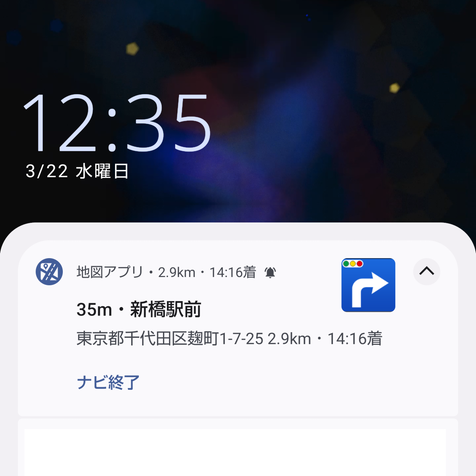 ナビゲーション中に地図アプリをバックグラウンドにすると通知エリアにナビゲーション情報が表示されナビゲーションが継続されます。
ナビゲーション中に地図アプリをバックグラウンドにすると通知エリアにナビゲーション情報が表示されナビゲーションが継続されます。※表示される内容はOSによって若干異なります。
「ナビゲーション設定」より、バックグラウンド時にナビゲーションを自動で開始しないように変更することができます。
※端末によって表示が異なる可能性があります